Pourquoi et quand exécuter cette tâche
L'éditeur de requête SQL Builder est un système multi-onglets vous permettant de construire autant de requêtes que vous le souhaitez.
Pour créer une nouvelle requête, procédez comme suit :
-
Cliquez-droit sur la table ou sur une colonne de la table et sélectionnez Generate Select Statement dans le menu contextuel.
-
Cliquez sur l'onglet vide présenté par défaut et saisissez votre requête directement, ou accédez à la liste d'auto-complétion par Ctrl+Espace. L'outil d'aide à la complétion vous propose une liste de déclarations SQL courantes (Select, From, And, Groupby, etc.) ainsi que les colonnes de la table qui peuvent faire l'objet d'une requête.
Alternativement, le Designer graphique de requête vous permet de manipuler facilement des tables et de générer en temps réel la requête correspondante dans l'onglet Edit.
-
Cliquez sur l'onglet Designer pour passer du mode Edit manuel au mode graphique.
Note InformationsRemarque :
Certaines déclarations SQL ne peuvent être interprétées par défaut.
-
Si vous avez sélectionné une table, toutes les colonnes sont sélectionnées par défaut. Décochez la case correspondant aux colonnes que vous souhaitez exclure de la sélection.
-
Ajoutez des tables grâce à un simple clic-droit. Dans l'onglet Designer, ajoutez d'autres tables en sélectionnant Add tables dans le menu contextuel puis en choisissant la table à ajouter dans la liste.
Si des jointures existent déjà entre ces tables, elles apparaissent automatiquement dans l'éditeur.
Vous pouvez également créer facilement une jointure entre deux tables. Cliquez-droit sur les colonnes de la première table à lier et sélectionnez Equal dans le menu contextuel.
La requête SQL correspondante s'affiche également dans la vue d'aperçu. Sinon, cliquez sur l'onglet Edit pour revenir au mode d'édition manuelle (Edit).
Note InformationsRemarque :
En mode Designer, vous ne pouvez pas ajouter graphiquement de critère de filtre. Pour ce faire, vous devez être en mode Edit.
-
Lorsque votre requête est terminée, exécutez-la en cliquant sur l'icône
 de la barre d'outils.
de la barre d'outils.
La barre d'outils au-dessus de l'éditeur de requête vous permet d'accéder rapidement aux commandes principales, notamment : exécuter, ouvrir, enregistrer et effacer.
Les résultats de la requête active s'affichent dans la vue Results.
-
Si nécessaire, vous pouvez cocher la case context mode pour conserver l'instruction de requête originale et la personnaliser dans la zone Query du composant. Par exemple, si un paramètre de contexte est utilisé dans l'instruction de requête, vous ne pouvez pas l'exécuter en cliquant sur le bouton
 dans la barre d'outils.
dans la barre d'outils.
-
Cliquez sur OK. L'instruction de requête est automatiquement chargée dans la zone Query du composant.

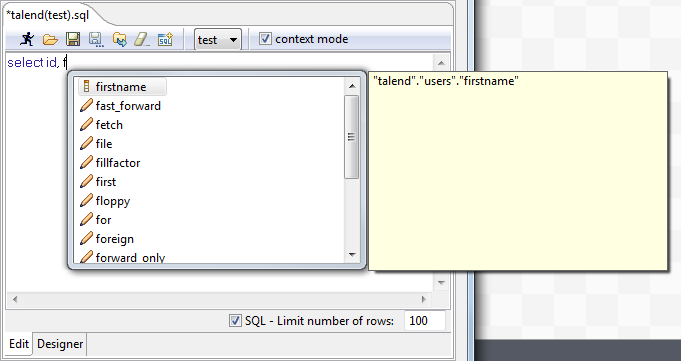
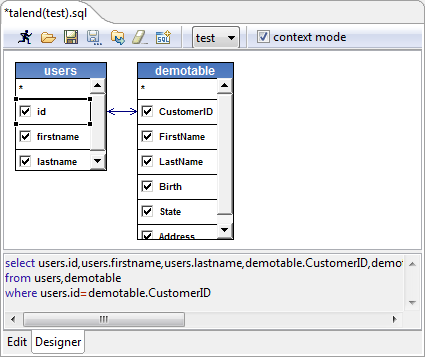
 de la barre d'outils.
de la barre d'outils.